Jak nastavit výchozí písmo v aplikaci Word

Word je silná aplikace, ale některé konfigurační nástroje nejsou příliš intuitivní. Je snadné měnit písmo pro text v aktuálním dokumentu, ale to nezmění výchozí písmo, které se použije při každém vytvoření nového dokumentu.
Změna výchozího písma v aplikaci Word není zřejmá. Ukážeme vám snadný způsob, jak to provést.
Otevřete existující dokument nebo zadejte nějaký text do nového dokumentu. Zvolte nějaký text a klepněte na tlačítko "Font" v dialogovém okně "Font" na kartě "Domů".
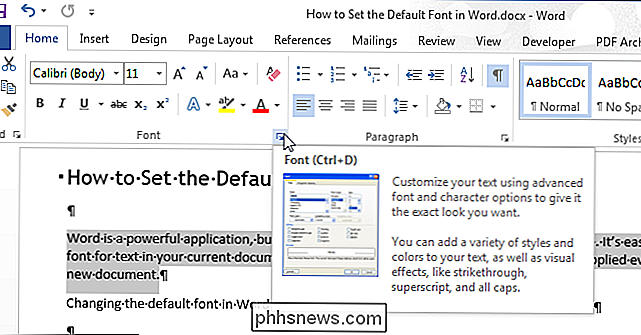
V dialogovém okně "Font" vyberte písmo, které chcete nastavit jako výchozí v " "A klikněte na tlačítko" Nastavit jako výchozí ".
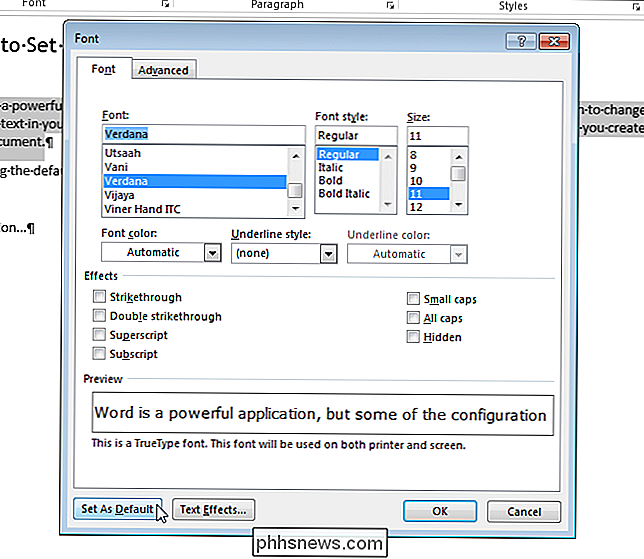
Zobrazí se dialogové okno s dotazem, zda chcete nastavit výchozí písmo pouze pro aktuální dokument nebo pro všechny dokumenty založené na šabloně Normal. Vyberte přepínač "Všechny dokumenty založené na šabloně Normal.dotm". Klepněte na tlačítko OK.
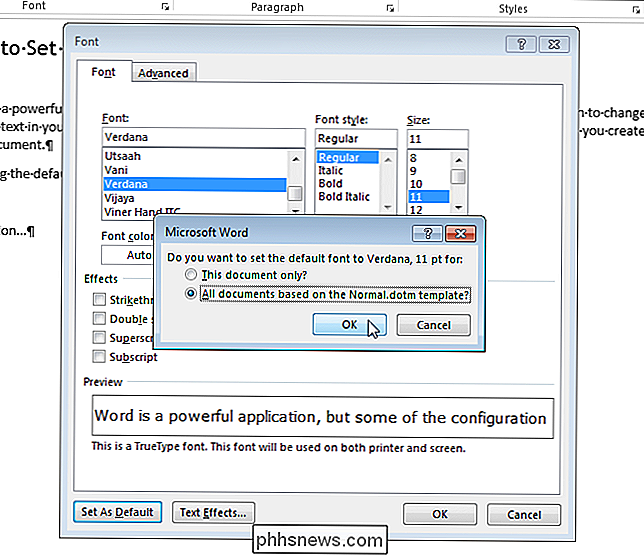
POZNÁMKA: Nové výchozí písmo je uloženo pouze v současné šabloně. Stávající dokumenty se při příštím otevření nezmění.
Pokud vlastníte šablonu aplikovanou na aktuální dokument, výchozí písmo bude uloženo v této šabloně a nikoli v šabloně Normal. Nejjednodušší způsob, jak změnit výchozí písmo v šabloně Normal, je vytvořit nový dokument a postupujte podle kroků v tomto článku.

Jak zastavit Amazon Echo od poslechu
Základem Amazonovy osobní asistence hlasu Alexa a doprovodného hardwaru Amazon Echo je to, že je vždy tam poslouchá a je připravena pomoci, ale to neznamená Neznamená to, že vždycky chcete, aby Alexa poslouchala a byla připravená. Proč to chci dělat? SOUVISEJÍCÍ: Jak zlepšit své ozvěnové zážitky Amazonkou trénováním na svůj hlas Proč vypnout mikrofonní systém na vašem Echo?

QuickTime pro systém Windows je mrtvý a měli byste jej odinstalovat, abyste měli zůstat bezpečný
QuickTime pro systém Windows obsahuje nebezpečné bezpečnostní chyby, které útočníkům umožňují převzít počítač, ale společnost Apple jej nebude aktualizovat opravte je. Je čas odinstalovat to. Annoyingly, Apple to oznámil pouze ve vyjádření společnosti Trend Micro. Apple ji neoznámil na svých internetových stránkách a nezdá se, že by se skutečně snažil upozornit lidi na tento zastaralý program.



